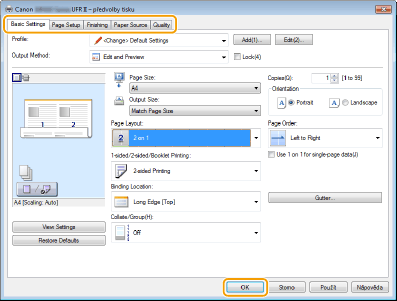0YU6-053
Výchozí nastavení jsou ta, která se zobrazí vždy po otevření obrazovky nastavení tisku v ovladači tiskárny, lze je však změnit. Chcete-li například vytisknout všechny dokumenty tak, že každé dvě strany budou zmenšeny a vytištěny na jednu stranu, zadejte jako výchozí rozložení stránky [2 on 1] (2 na 1). Od dalšího tisku se ovladač tiskárny otevře v nastavení rozložení stránky [2 on 1] (2 na 1) a vy nebude muset toto nastavení měnit při každém tisku.
 |
|
Před prováděním tohoto postupu se přihlaste k počítači s účtem správce.
|
1
Otevřete složku tiskárny. Zobrazení složky tiskárny
2
Klikněte pravým tlačítkem na ikonu ovladače tiskárny pro dané zařízení a klikněte na možnost [Předvolby tisku].
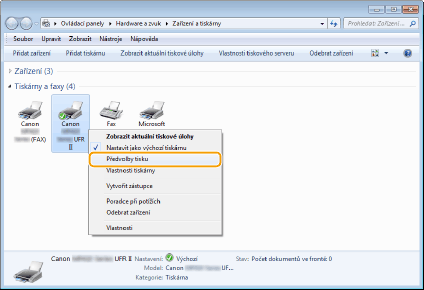
3
Změňte nastavení na obrazovce nastavení tisku a klikněte na tlačítko [OK].
Podle potřeby klikněte na karty [Basic Settings] (Základní nastavení), [Page Setup] (Vzhled strany), [Finishing] (Kompletace), [Paper Source] (Zdroj papíru) nebo [Quality] (kvalita) a zadejte nastavení tisku na každé obrazovce. Různá nastavení tisku